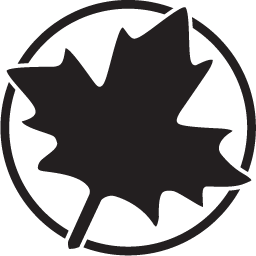
maple2019补丁
附使用教程- 软件大小:3.88 MB
- 更新日期:2020-03-17 13:09
- 软件语言:简体中文
- 软件类别:辅助设计
- 软件授权:免费版
- 软件官网:待审核
- 适用平台:WinXP, Win7, Win8, Win10, WinAll
- 软件厂商:

软件介绍 人气软件 下载地址
maple2019补丁是针对maplesoft maple 2019软件而制作的许可证激活文件,很多用户在使用原程序会出现失败,这是因为此补丁是针对64位开发的,很多平台中都没有注明,所以导致了用户在使用时就出现这种情况,为了解决此问题,小编已经在本站中推出了32位和64位的,可以让所有喜欢此系列的用户拥有一款免费的应用程序;新版本通过变量的线性变化解决PDE和BC问题,PDE和BC问题通常要求在某些评估点(通常是其中一个变量等于零)给出边界条件和初始条件,但是,使用变量的线性变化,可以更改BC的评估点,获得新变量的解,然后再更改回原始变量,现在,这是由pdsolve命令自动完成的;线性PDE和BC问题的级数解是通过特征值的乘积分离来解决的,而特征值是不能反转的代数表达式的根,PDE可以通过乘积进行分离的线性问题会引起分离常数和分离函数的SturmLiouville问题,但并不总是能得出特征值的可解方程;需要的用户可以下载体验
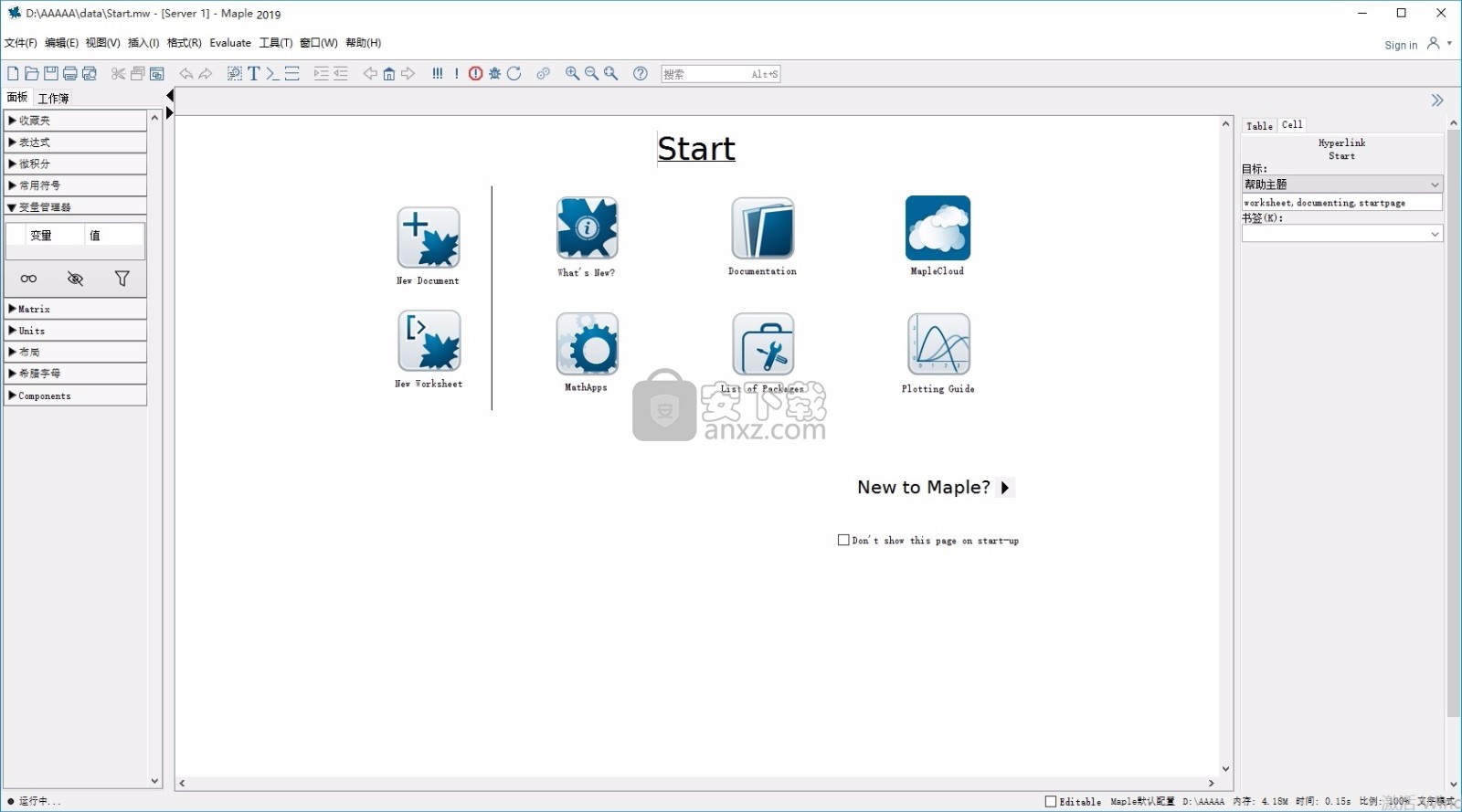
软件功能
maple2019补丁可以直接把原程序进行激活
此工具中内置了原程序的激活码,可以让用户直接对其进行使用
该工具还为用户提供了应用程序激活必需的文件,为不同的用户提供充分的保障
使用它,用户可以直接把您的原程序进行,可以免费使用应用程序
它可以为用户提供一个可以直接对原程序进行激活,替换原程序即可
软件特色
高级数学:Maple 2019包含大量改进,可以增强数学引擎,增加Maple可以解决的问题的数量和类型。除了PDE,限制,群论,张量,计算几何以及其他地方详述的其他主题的进步之外,还对客户和其他Maple命令通常调用的基本例程进行了增强。
偏微分方程:Maple 2019包括重大改进,进一步增强了Maple在寻找偏微分方程精确解的世界领先能力方面的优势,包括解决新类问题的其他方法,更灵活地选择尝试方法,以及改进结果的简化。在以下方面进行了改进:
范围:对于多变量函数商的极限情况,Maple 2019中的limit命令已得到增强。以前无法确定的许多此类限制现在是可计算的。改进包括处理包含绝对值或基础的函数,支持两个以上变量中的函数,以及在双变量情况下返回范围。
张量和物理:Maple为物理学中的代数计算提供了最先进的环境,重点是确保计算体验尽可能自然。 Maple 2019既巩固了先前版本中引入的功能,又提供了进一步增强其功能的重要增强功能,尤其是在量子力学,张量计算和文档中。
安装步骤
1、用户可以点击本网站提供的下载路径下载得到对应的程序安装包
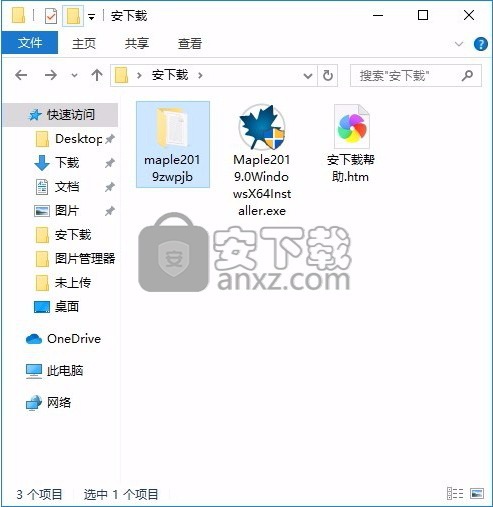
2、只需要使用解压功能将压缩包打开,双击主程序即可进行安装,弹出程序安装界面
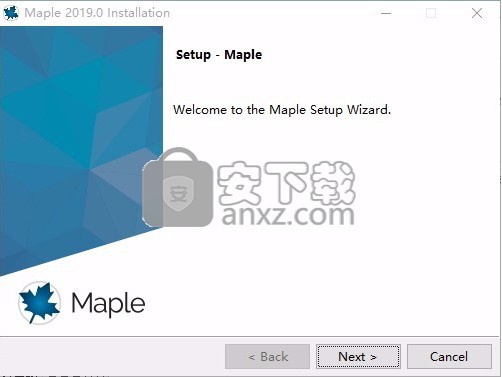
3、同意上述协议条款,然后继续安装应用程序,点击同意按钮即可
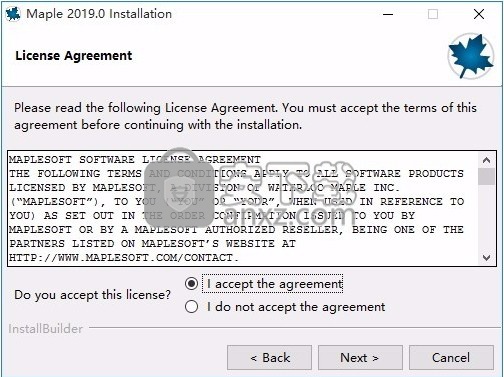
4、可以根据自己的需要点击浏览按钮将应用程序的安装路径进行更改
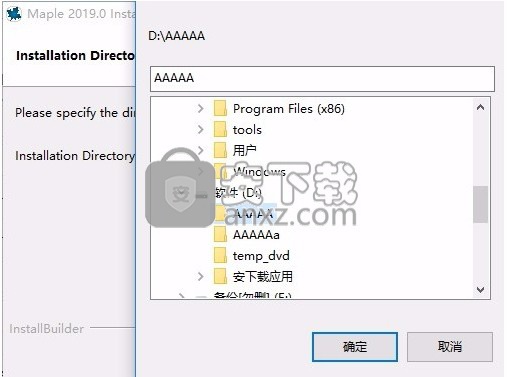
5、桌面快捷键的创建可以根据用户的需要进行创建,也可以不创建;
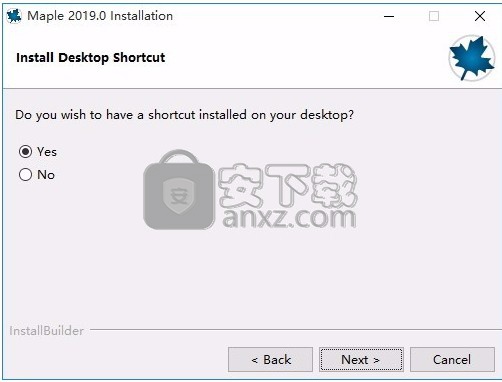
6、弹出以下界面,用户可以直接使用鼠标点击下一步按钮,可以根据您的需要不同的组件进行安装
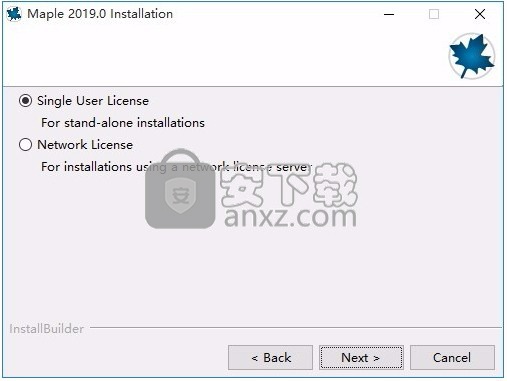
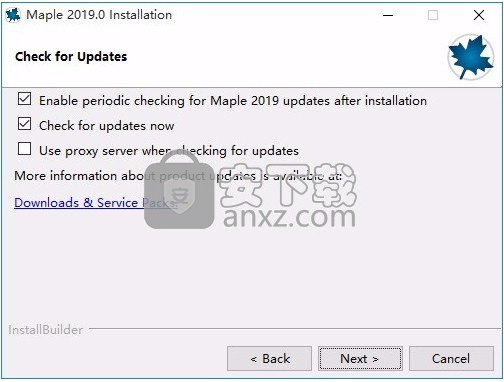
7、现在准备安装主程序,点击安装按钮开始安装
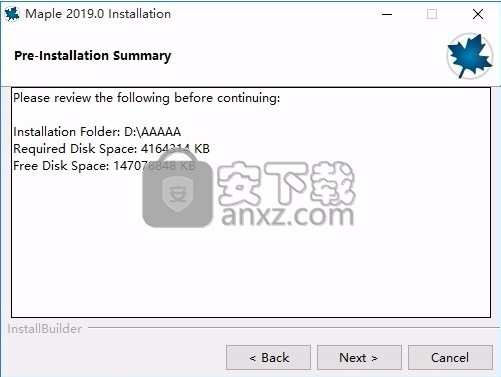
8、弹出应用程序安装进度条加载界面,只需要等待加载完成即可(图中标注的位置,可以直接将其关闭,因为更新非常慢,关闭不会影响程序安装)
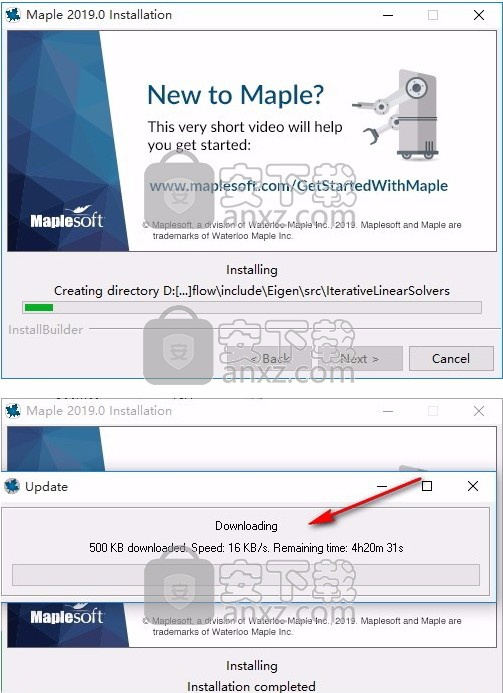
9、根据提示点击安装,弹出程序安装完成界面,点击完成按钮即可
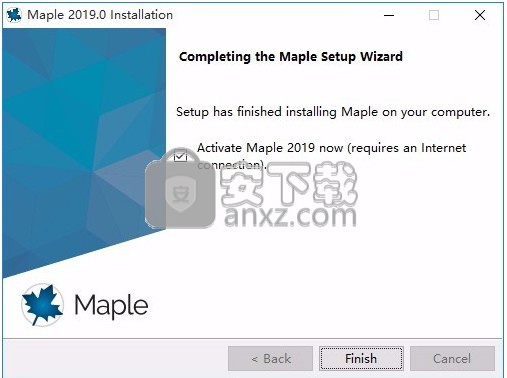
方法
1、复制maple2019补丁“maple.dll”到软件安装目录下替换原文件;
默认路径【C:\Program Files\Maple 2019\bin.X86_64_WINDOWS】
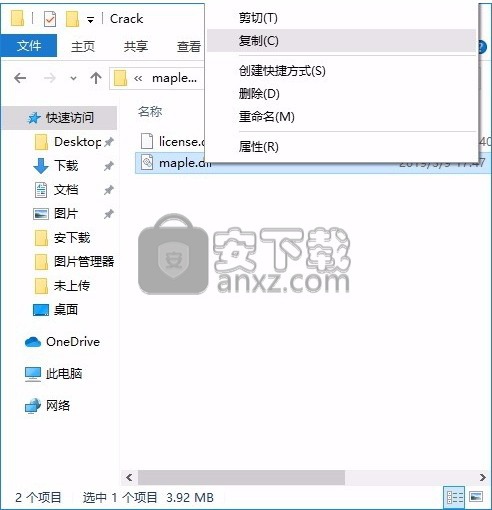
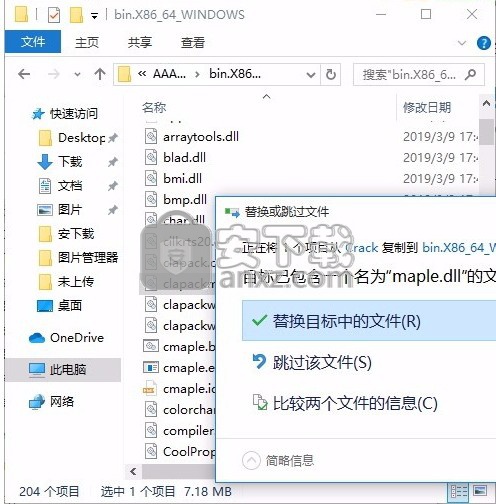
2、然后复制许可文件license.dat到License文件夹内;
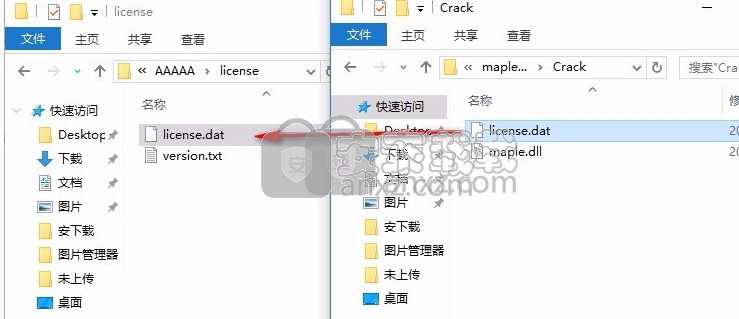
3、完成以上操作步骤后,就可以双击应用程序将其打开,此时您就可以得到对应程序
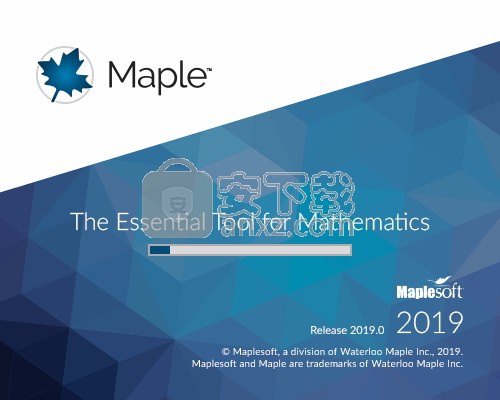
使用说明
基本信息
用户简要表是可以应用于工作表的设置文件。用户配置文件可以执行以下任何任务:
选择要使用的单位系统
应用所需的数字格式
将Maple命令插入工作表的启动代码中
您可以应用Maple随附的用户配置文件之一,也可以应用自己的用户配置文件之一(请参阅创建用户配置文件)。•应用用户配置文件时,可以选择将其设置为默认的用户配置文件(请参阅以下说明)。默认的用户配置文件将自动应用于任何新的(空白)工作表。
用户配置文件设置保存在工作表中。因此,即使其他用户没有用户配置文件的副本,也可以由其他用户(如果他们的Maple版本支持用户配置文件)打开工作表。
应用用户简要表后,可以使用适当的命令(请参阅单位格式和数字格式)或应用其他用户简要表来更改工作表中的任何设置。
尽管用户配置文件代码和启动代码执行相似的功能,但它们在以下方面有所不同:
您可以将用户简要表设置为默认用户简要表。启动代码没有类似的功能。
Maple在启动代码的开头的自己的部分中插入用户配置文件代码。因此,在启动代码命令之前执行用户配置文件命令。
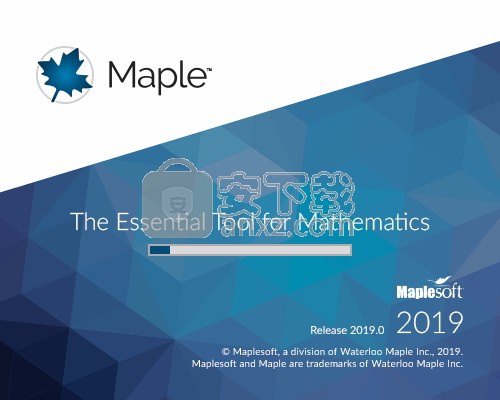
1.将用户配置文件应用于当前工作表
选择编辑>用户个人资料。
2.将打开“用户配置文件”对话框。下拉列表包含Maple在您的计算机上找到的用户配置文件和“自定义用户配置文件”选项。
执行下列操作之一:
要从列表中应用用户配置文件之一,请从下拉列表中选择它。
要应用包含用户配置文件设置的文本文件,请选择“自定义用户配置文件...”,浏览到文件的位置,选择文件,然后单击“打开”。
3.单击确定。
4.保存您的工作表。
5.(可选)单击重新启动(),然后单击执行工作表()。
如果要求您验证重新启动,请单击“确定”。另外,在“自动执行警告”对话框(如果打开)中单击“是”。
注意:建议您每次应用用户配置文件时重新启动然后执行工作表。这有助于识别依赖于已替换用户配置文件中代码的所有执行组。
应用用户个人资料并将其设置为默认用户个人资料
如果您有一个经常使用的用户配置文件,则可以将其设置为默认的用户配置文件。
打开新的(空白)工作表时,将自动应用默认的用户配置文件。
当您打开以前保存的工作表时,Maple不会应用默认的用户配置文件。
要将用户配置文件也设置为默认用户配置文件,请执行以下操作:
1.选择编辑>用户个人资料。
将打开“用户配置文件”对话框。下拉列表包含Maple在您的计算机上找到的用户配置文件和“自定义用户配置文件”选项。
2.执行下列操作之一:
要从列表中应用用户配置文件之一,请从下拉列表中选择它。
要应用包含用户配置文件设置的文本文件,请选择“自定义用户配置文件...”,浏览到文件的位置,选择文件,然后单击“打开”。
3.单击“应用并设置为默认”。
4.保存您的工作表。
5.(可选)单击重新启动(),然后单击执行工作表()。
如果要求您验证重新启动,请单击“确定”。另外,在“自动执行警告”对话框(如果打开)中单击“是”。
注意:建议您每次应用用户配置文件时重新启动然后执行工作表。这有助于识别依赖于已替换用户配置文件中代码的所有执行组。
创建用户个人资料
创建用户配置文件,以便您可以将其应用到工作表并将其设置为默认的用户配置文件。
您可以将用户配置文件保存到计算机上的任何目录。但是,Maple会在以下目录中自动查找您的用户配置文件:
Windows:HOMEDIR \ AppData \ Roaming \ Maple \ VERSION \ profiles和MAPLEDIR \ profiles
Macintosh:HOMEDIR /库/首选项/ Maple / VERSION /配置文件和MAPLEDIR /配置文件
Linux:HOMEDIR / .maple / VERSION /配置文件和MAPLEDIR /配置文件
其中HOMEDIR是您的主目录(即,kernelopts(homedir)的输出),MAPLEDIR是您的Maple安装目录(即,来自kernelopts(mapledir)的输出),而VERSION是您的Maple版本。
用户配置文件必须是带有.mapleprofile文件扩展名的文本文件。
有效的用户配置文件必须至少具有以下部分之一:[UnitFormat],[NumericFormat]和[MapleCode]
[UnitFormat]部分只有一个选项DefaultUnitSystem。此选项设置工作表的默认单位制。
[NumericFormat]部分具有四个选项来设置工作表的默认数字格式:OutputMask,ApplyInteger,ApplyRational和ApplyExponent。
[MapleCode]部分是您要在工作表的“启动代码”部分中输入要插入的Maple命令的地方。此部分必须是用户配置文件的最后部分。
要创建用户资料:
1.打开一个文本编辑器。
2.要设置单位制,请在文本编辑器中输入以下命令。
[UnitFormat]
DefaultUnitSystem =系统
在前面的代码中,将System替换为以下之一:Atomic,CGS,EMU,ESU,FPS,MKS,MTS或SI。
3.要设置数字格式,请在文本编辑器中输入以下命令。
[NumericFormat]
OutputMask =遮罩
ApplyInteger =真/假
ApplyRational = true / false
ApplyExponent =是/否
笔记:
掩码是一个字符串,用于设置所需的数字格式。例如,如果输入字符串#,#。0 {2},则Maple将格式化带有逗号的数字输出格式以分隔成千,并将结果四舍五入到小数点后的第二位。
ApplyInteger,ApplyRational和ApplyExponent设置是否将格式应用于整数,有理数和指数,并且可以设置为true或false。
有关这些选项的详细信息,请参阅格式化数字。
4.要将Maple命令插入工作表的“启动代码”区域,请在文本编辑器中输入以下命令。
[MapleCode]
<您的枫树密码>
其中<您的Maple代码>是您希望用户配置文件插入到工作表的启动代码区域中的Maple命令。
5.将文件(带有.mapleprofile文件扩展名)保存到以下目录之一(取决于您的操作系统)。
Windows:HOMEDIR \ AppData \ Roaming \ Maple \ VERSION \ profiles
Macintosh:HOMEDIR /库/首选项/槭树/版本/配置文件
Linux:HOMEDIR / .maple / VERSION / profiles
注意:尽管您可以将用户配置文件保存到计算机中的任何目录,但是Maple会自动在上述目录中查找用户配置文件。
表格的宽度包围了整个探索过程。如果选项widthmode具有像素值,则width值指定100%放大率下的像素数。如果选项widthmode具有值百分比,则width值指定浏览占用的工作表宽度的百分比。在widthmode = pixels情况下的默认宽度由探索中的组件和控件自动确定。在widthmode = percentage的情况下,默认宽度为工作表的100%。
widthmode =相同(百分比,像素)
此选项指定在100%放大率下,宽度选项的值是占工作表的百分比还是占探索像素的宽度。
描述
“浏览”命令接受一个任意的Maple表达式或函数调用,并显示一个交互式应用程序,以在未分配的相关参数的不同值处浏览其评估。用于探索的交互式应用程序由标准GUI表中的各种嵌入式组件组成。
嵌入式组件充当控制器,允许更改参数值。在控制器指定的值处评估表达式或函数调用的结果将显示为数学组件中的表达式,绘图组件中的图或标签组件上的图像。
要探索的绘图命令可以是对plot,plot3d的函数调用,plots包中的命令,或者是命令或用户定义的过程,可返回二维或3维绘图结构或此类绘图结构的数组。
对于数学组件,如果所探查的表达式的计算结果为表达式序列,则该表达式将被包装在列表中,然后再放入数学组件中。
通过重新评估原始表达式或函数调用来使用参数值。在此过程中,未为参数名称分配值。结果,将不会评估过程主体内未分配的参数名称的实例。为了在过程中使用值,参数名称应出现在所探查函数调用的参数中。
生成的探索应用程序不是“探索”命令的返回值。默认返回值为NULL。
此命令使用InsertContent工具将表和嵌入式组件的程序集插入工作表中。插入的内容放置在执行该命令的执行组的任何常规输出之后。每个执行组在任何给定时间仅允许存在一个插入的结果。使用同一执行组中进行的利用InsertContent设施对命令的多次调用将导致每个后续插入的程序集替换先前为该执行组插入的任何程序集。
newsheet选项允许探索程序集显示在新的Document选项卡中,而不是插入到当前工作表中。
还可以使用上下文面板应用“浏览”命令。
注意:此功能仅在Maple标准工作表界面中有效。
人气软件
-

南方cass 65.9 MB
/简体中文 -

迈迪工具集 211.0 MB
/简体中文 -

origin(函数绘图工具) 88.0 MB
/简体中文 -

OriginLab OriginPro2018中文 493.0 MB
/简体中文 -

探索者TssD2017 417.0 MB
/简体中文 -

mapgis10.3中文(数据收集与管理工具) 168.66 MB
/简体中文 -

刻绘大师绿色版 8.32 MB
/简体中文 -

SigmaPlot 119 MB
/简体中文 -

keyshot6 1024 MB
/简体中文 -

Matlab 2016b 8376 MB
/简体中文


 女娲设计器(GEditor) v3.0.0.1 绿色版
女娲设计器(GEditor) v3.0.0.1 绿色版  iMindQ(思维导图软件) v8.1.2 中文
iMindQ(思维导图软件) v8.1.2 中文  Altair Embed(嵌入式系统开发工具) v2019.01 附带安装教程
Altair Embed(嵌入式系统开发工具) v2019.01 附带安装教程  avizo 2019.1(avizo三维可视化软件) 附安装教程
avizo 2019.1(avizo三维可视化软件) 附安装教程  ChemOffice 2017 附带安装教程
ChemOffice 2017 附带安装教程  绘图助手 v1.0
绘图助手 v1.0 











